기능 테이블에 대한 액세스 제어
이 문서에서는 Unity 카탈로그에 대해 사용하도록 설정되지 않은 작업 영역의 기능 테이블에 대한 액세스를 제어하는 방법을 설명합니다. 작업 영역이 Unity 카탈로그에 사용하도록 설정된 경우 대신 Unity 카탈로그 권한을 사용합니다.
기능 테이블 메타데이터에 대한 세분화된 권한을 부여하도록 기능 저장소 액세스 제어를 구성할 수 있습니다. UI에서 기능 테이블을 보고, 설명을 편집하고, 테이블에 대한 다른 사용자의 권한을 관리하고, 테이블을 삭제하는 사용자의 기능을 제어할 수 있습니다.
참고 항목
기능 저장소 액세스 제어는 테이블 액세스 제어에 의해 제어되는 기본 Delta 테이블에 대한 액세스를 제어하지 않습니다.
기능 테이블 메타데이터에 세 가지 사용 권한 수준을 할당할 수 있습니다. 즉, 메타데이터를 볼 수 있고, 메타데이터를 편집할 수 있으며, CAN MANAGE를 수행할 수 있습니다. 모든 사용자는 새 기능 테이블을 만들 수 있습니다. 표에는 각 권한에 대한 기능이 나열되어 있습니다.
| 기능 | 메타데이터를 볼 수 있습니다. | 메타데이터를 편집할 수 있습니다. | 관리 가능 |
|---|---|---|---|
| 기능 테이블 읽기 | X | X | X |
| 검색 기능 테이블 | X | X | X |
| 기능 테이블을 온라인 스토어에 게시 | X | X | X |
| 기능 테이블에 기능 쓰기 | X | X | |
| 기능 테이블에 대한 설명 업데이트 | X | X | |
| 기능 테이블에 대한 수정 권한 | X | ||
| 기능 테이블 삭제 | X |
기본적으로 기능 테이블이 만들어질 때:
- 작성자에 CAN MANAGE 권한이 있습니다.
- 작업 영역 관리자에게 CAN MANAGE 권한이 있습니다.
- 다른 사용자에게 권한이 없음
기능 테이블에 대한 권한 구성
기능 테이블 페이지에서 기능 테이블 이름 오른쪽에 있는 화살표를 클릭하고 권한을 선택합니다. 기능 테이블에 대한 CAN MANAGE 권한이 없는 경우 이 옵션이 표시되지 않습니다.
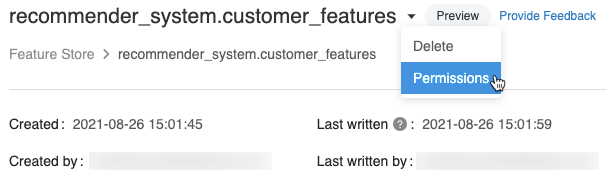
권한을 편집하고 저장을 클릭합니다.
기능 저장소의 모든 기능 테이블에 대한 권한 구성
작업 영역 관리자는 기능 저장소 UI를 사용하여 특정 사용자 또는 그룹에 대한 모든 기능 테이블에 대한 사용 권한 수준을 설정할 수 있습니다.
참고 항목
- 기능 저장소에 대한 CAN MANAGE 권한이 있는 사용자는 다른 모든 사용자의 기능 저장소 권한을 변경할 수 있습니다.
- 기능 저장소 페이지에서 설정한 권한은 향후 모든 기능 테이블에도 적용됩니다.
기능 저장소 페이지에서 권한을 클릭합니다. 이 단추는 기능 저장소에 대한 CAN MANAGE 권한이 있는 작업 영역 관리자 및 사용자에게만 사용할 수 있습니다.
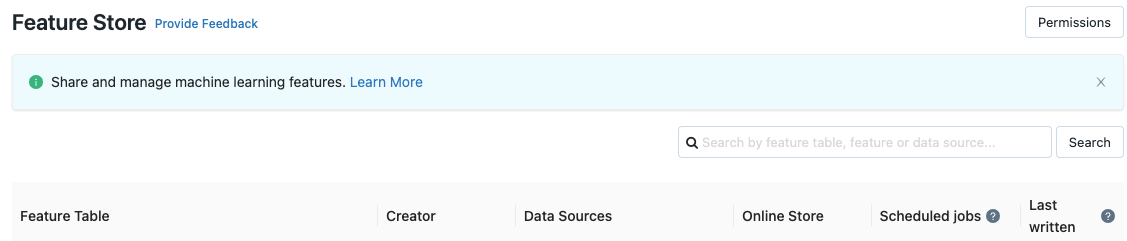
권한을 편집하고 저장을 클릭합니다.
기능 저장소 페이지에 설정된 권한은 해당 페이지에서만 제거할 수 있습니다. 기능 테이블 페이지에서 기능 저장소 페이지에서 설정을 재정의하여 권한을 추가할 수 있지만 더 제한적인 권한을 설정할 수는 없습니다.
특정 기능 테이블 페이지로 이동하면 기능 저장소 페이지에서 설정된 사용 권한은 "일부 사용 권한은 상속되므로 제거할 수 없습니다"로 표시됩니다.